Menjalankan failover dari lokal ke Azure
Artikel ini menjelaskan cara mengalihkan mesin lokal ke Azure di Azure Site Recovery
Sebelum memulai
- Pelajari proses kegagalan di pemulihan bencana.
- Jika Anda ingin mengalihkan beberapa mesin, pelajari cara mengumpulkan mesin dalam rencana pemulihan.
- Sebelum Anda melakukan kegagalan penuh, jalankan latihan pemulihan bencana untuk memastikan bahwa semuanya bekerja seperti yang diharapkan.
Bersiap untuk tersambung setelah kegagalan
Untuk memastikan Anda bisa tersambung ke Azure VM yang dibuat setelah kegagalan, berikut adalah beberapa hal yang perlu Anda lakukan lokal sebelum kegagalan.
Persiapkan lokal untuk tersambung setelah kegagalan
Jika Anda ingin menyambungkan ke Azure VM menggunakan RDP/SSH setelah kegagalan, ada beberapa hal yang perlu Anda lakukan di lokal sebelum kegagalan.
| Setelah kegagalan | Location | Tindakan |
|---|---|---|
| Komputer virtual Azure yang menjalankan Windows | Mesin lokal sebelum kegagalan | Untuk mengakses komputer virtual Azure melalui internet, aktifkan RDP, dan pastikan aturan TCP dan UDP ditambahkan untuk Publik, dan pastikan RDP diizinkan untuk semua profilWindows Firewall > Aplikasi yang Diizinkan. Untuk mengakses mesin virtual Azure melalui koneksi situs ke situs, aktifkan RDP di komputer, dan pastikan RDP diizinkan di Windows Firewall ->Aplikasi dan fitur yang diizinkan, untuk jaringan Domain dan Pribadi. Hapus rute tetap statis dan proksi WinHTTP. Pastikan kebijakan sistem operasi SAN disetel menjadi OnlineAll. Pelajari lebih lanjut. Pastikan tidak ada pembaruan Windows yang menunggu di komputer virtual saat Anda memicu kegagalan. Jika pembaruan Windows dimulai ketika Anda melakukan fail over, dan Anda tidak akan bisa masuk ke komputer virtual hingga pembaruan selesai. |
| Azure komputer virtual yang menjalankan Linux | Mesin lokal sebelum kegagalan | Pastikan layanan Secure Shell di komputer virtual diatur untuk mulai secara otomatis pada boot sistem. Pastikan aturan firewall mengizinkan koneksi SSH. |
Menjalankan failover
Prosedur ini menjelaskan cara menjalankan kegagalan untuk rencana pemulihan. Jika Anda ingin menjalankan kegagalan untuk satu VM, ikuti instruksi untuk VM VMware, server fisik, atau Hyper-V VM.
Jalankan kegagalan rencana pemulihan sebagai berikut:
Di vault Azure Site Recovery, pilih Rencana Pemulihan > recoveryplan_name.
Klik Kegagalan.
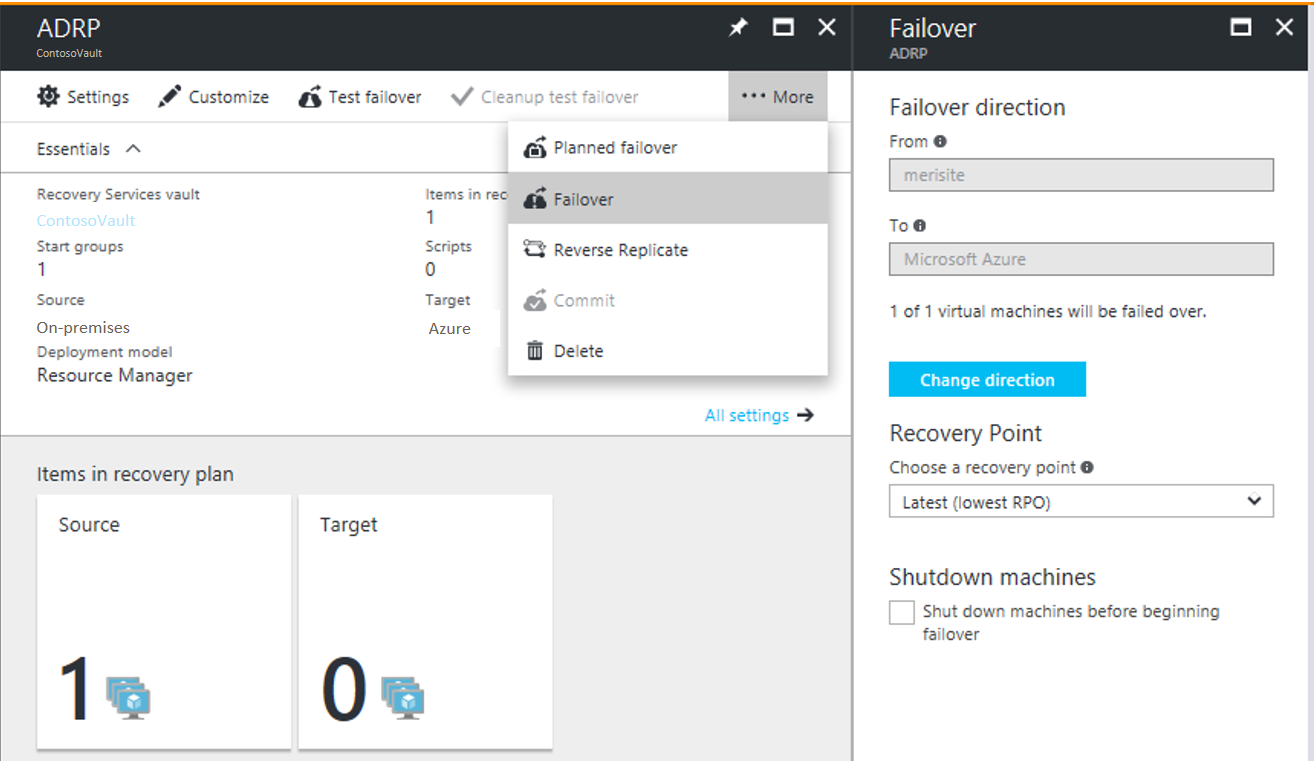
Dalam Kegagalan > Arah kegagalan,biarkan default jika Anda mereplikasi ke Azure.
Di Kegagalan, pilih Titik Pemulihan yang akan dialihkan.
- Terbaru: Gunakan poin terbaru. Ini memproses semua data yang telah dikirim ke layanan Azure Site Recovery, dan membuat titik pemulihan untuk setiap mesin. Opsi ini menyediakan RPO (Recovery Point Objective) paling rendah karena semua data komputer virtual yang dibuat setelah kegagalan direplikasi ke Azure Site Recovery ketika kegagalan dipicu. Harap dicatat bahwa ketika wilayah sumber turun, tidak ada lagi kemungkinan pemrosesan log. Jadi, Anda harus melakukan kegagalan ke titik pemulihan Diproses Terbaru. Lihat poin berikutnya untuk memahami lebih lanjut.
- Diproses terbaru:Gunakan opsi ini untuk mengalihkan VM ke titik pemulihan terbaru yang sudah diproses oleh Azure Site Recovery. Anda dapat melihat titik pemulihan yang diproses terbaru di Titik Pemulihan Terbaru komputer virtual. Opsi ini menyediakan RTO rendah karena tidak ada waktu yang dihabiskan untuk memproses data yang tidak diproses
- Aplikasi terbaru yang konsisten:Gunakan opsi ini megalihkan komputer virtual ke titik pemulihan aplikasi terbaru yang konsisten yang telah diproses oleh Azure Site Recovery.
- Multi mesin virtual terbaru yang diproses: Dengan opsi ini, mesin virtual yang merupakan bagian dari failover grup replikasi ke titik pemulihan umum multi mesin virtual terbaru yang konsisten. Komputer virtual lainnya mengalihkan titik pemulihan yang diproses terbaru mereka. Opsi ini hanya untuk rencana pemulihan yang memiliki setidaknya satu komputer virtual dengan konsistensi multi komputer virtual diaktifkan.
- Aplikasi multi komputer virtual terbaru yang konsisten: Dengan opsi ini, komputer virtual yang merupakan bagian dari grup replikasi mengalihkan ke titik pemulihan umum multi komputer virtual terbaru yang konsisten. Kegagalan komputer virtual lainnya ke titik pemulihan aplikasi-konsisten terbaru mereka. Opsi ini hanya untuk rencana pemulihan yang memiliki setidaknya satu komputer virtual dengan konsistensi multi-VMkomputer virtual diaktifkan.
- Kustom: Tidak tersedia untuk rencana pemulihan. Opsi ini hanya untuk kegagalan VM individu.
Pilih Matikan komputer sebelum memulai kegagalan jika Anda ingin Azure Site Recovery mematikan komputer virtual sumber sebelum memulai kegagalan. Failover berlanjut bahkan jika gagal mematikan.
Catatan
Jika Anda mengalihkan HYPER-VM, mematikan mencoba menyinkronkan dan mereplikasi data lokal yang belum dikirim ke layanan, sebelum memicu kegagalan.
Ikuti kemajuan kegagalan di halaman Pekerjaan. Bahkan jika kesalahan terjadi, rencana pemulihan berjalan sampai selesai.
Setelah kegagalan, masuk ke komputer virtual untuk memvalidasinya.
Jika Anda ingin beralih ke titik pemulihan yang berbeda untuk digunakan pada kegagalan, gunakan Ubah titik pemulihan.
Ketika Anda siap, Anda dapat melakukan kegagalan. Tindakan Penerapan menghapus semua titik pemulihan yang tersedia dengan layanan. Opsi Ubah titik pemulihan tidak akan tersedia lagi.
Menjalankan kegagalan yang direncanakan (Hyper-V)
Anda dapat menjalankan kegagalan terencana untuk VM Hyper-V.
- Kegagalan yang direncanakan adalah opsi kegagalan kehilangan data nol.
- Ketika kegagalan yang direncanakan dipicu, pertama, komputer virtual sumber dimatikan, data terbaru disinkronkan dan kemudian kegagalan dipicu.
- Anda menjalankan kegagalan yang direncanakan menggunakan opsi kegagalan yang direncanakan. Ini berjalan dengan cara yang sama dengan kegagalan biasa.
Lacak kegagalan
Ada sejumlah pekerjaan yang terkait dengan kegagalan.
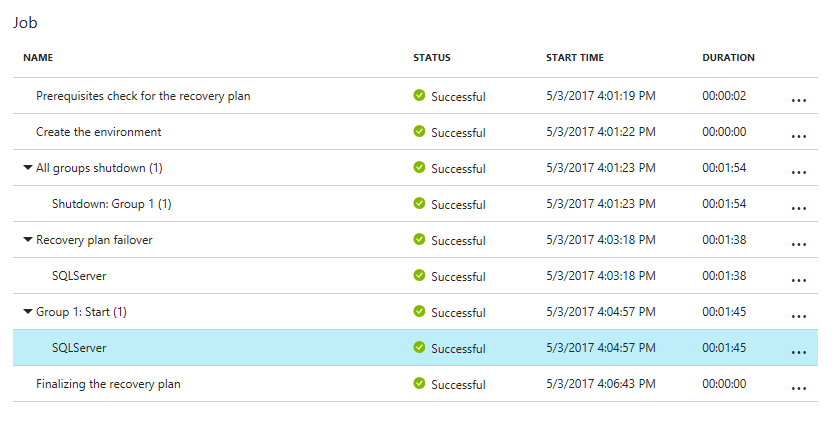
- Pemeriksaan prasyarat: Memastikan bahwa semua kondisi yang diperlukan untuk kegagalan terpenuhi.
- Kegagalan: Memproses data agar Azure komputer virtual dapat dibuat. Jika Anda telah memilih titik pemulihan Terbaru, titik pemulihan akan dibuat dari data yang telah dikirim ke layanan.
- Mulai: Azure komputer virtual dibuat menggunakan data yang diproses di langkah sebelumnya.
Peringatan
Jangan batalkan kegagalan yang sedang berlangsung: Sebelum kegagalan dimulai, replikasi komputer virtual dihentikan. Jika Anda membatalkan pekerjaan yang sedang berlangsung, kegagalan berhenti, tetapi komputer virtual tidak akan mulai mereplikasi. Replikasi tidak dapat dimulai lagi.
Waktu kegagalan ekstra
Dalam beberapa kasus, kegagalan komputer virtual membutuhkan langkah menengah yang biasanya memakan waktu sekitar delapan hingga 10 menit untuk menyelesaikannya. Ini adalah mesin yang terpengaruh oleh langkah/waktu tambahan ini:
- Komputer virtual VMware yang menjalankan versi layanan Mobility yang lebih lama dari 9.8.
- Server fisik, dan Hyper-V VMs dilindungi sebagai server fisik.
- Komputer virtual VMware Linux.
- VMware VM tempat driver ini tidak ada sebagai driver boot:
- storvsc
- vmbus
- storflt
- intelide
- atapi
- VMware VM yang tidak mengaktifkan DHCP, terlepas dari apakah mereka menggunakan DHCP atau alamat IP statis.
Mengotomatiskan tindakan selama failover
Anda mungkin ingin mengotomatiskan tindakan selama kegagalan. Untuk melakukan hal ini, Anda dapat menggunakan skrip atau runbook Azure automation dalam rencana pemulihan.
- Pelajari tentang cara membuat dan mengkustomisasi rencana pemulihan, termasuk menambahkan skrip.
- Pelajari cara menambahkan runbook Azure Automation untuk rencana pemulihan.
Konfigurasikan pengaturan setelah kegagalan
Pertahankan huruf kandar setelah kegagalan
Azure Site Recovery menangani penyimpanan huruf kandar. Jika Anda mengecualikan disk selama replikasi komputer virtual, tinjau contoh cara kerjanya.
Persiapkan Azure untuk tersambung setelah kegagalan
Jika Anda ingin menyambungkan ke Azure komputer virtual menggunakan RDP/SSH setelah kegagalan, penuhi persyaratan yang dirangkum dalam tabel.
| Kegagalan | Location | Tindakan |
|---|---|---|
| Komputer virtual Azure yang menjalankan Windows | komputer virtual Azure setelah kegagalan | Tambahkan alamat IP publik untuk komputer virtual. Aturan kelompok keamanan jaringan pada komputer virtual yang dialihkan (dan subnet Azure yang tersambung ke komputer virtual tersebut) harus mengizinkan koneksi masuk ke port RDP. Periksa Diagnostik boot untuk memverifikasi cuplikan layar komputer virtual. Jika Anda tidak dapat tersambung, periksa apakah komputer virtual sedang berjalan dan lihat kiat pemecahan masalah ini. |
| Azure komputer virtual yang menjalankan Linux | komputer virtual Azure setelah kegagalan | Aturan kelompok keamanan jaringan pada komputer virtual yang dialihkan (dan subnet Azure yang tersambung ke komputer virtual tersebut) harus mengizinkan koneksi masuk ke port SSH. Tambahkan alamat IP publik untuk komputer virtual. Periksa Diagnostik boot untuk melihat cuplikan layar komputer virtual. |
Ikuti langkah-langkah yang dijelaskan di sini untuk memecahkan masalah konektivitas pasca failover.
Menyiapkan alamat IP
- Alamat IP internal: Untuk mengatur alamat IP internal Azure VM setelah failover, Anda memiliki beberapa opsi:
- Mempertahankan alamat IP yang sama: Anda dapat menggunakan alamat IP pada Azure komputer virtual sebagai salah satu yang dialokasikan ke komputer lokal.
- Gunakan alamat IP yang berbeda: Anda dapat menggunakan alamat IP yang berbeda untuk Azure VM.
- Pelajari selengkapnya tentang menyiapkan alamat IP internal.
- Alamat IP eksternal: Anda dapat menyimpan alamat IP publik saat kegagalan. Azure VM yang dibuat sebagai bagian dari proses kegagalan harus diberi alamat IP publik Azure yang tersedia di wilayah Azure. Anda dapat menetapkan alamat IP publik baik secara manual atau dengan mengotomatiskan proses dengan rencana pemulihan. Pelajari lebih lanjut.
Langkah berikutnya
Setelah dialihkan, Anda perlu mereproduksi untuk mulai mereplikasi Azure VMs kembali ke situs lokal. Setelah replikasi aktif dan berjalan, Anda dapat melakukan failback di tempat ketika Anda siap.
- Pelajari selengkapnya tentang reproteksi dan failback.
- Bersiap untuk proteksi ulang dan failback VMware.
- Lakukan fail back VM Hyper-V.
- Pelajari tentang proses kegagalan dan failback untuk server fisik.